Do aplikacji Comarch e-Sprawozdania zintegrowanej z systemem Comarch ERP Altum można zaimportować zestawienia, które zostały prawidłowo przygotowane oraz zmapowane.
Comarch ERP Altum
W celu przygotowania zestawienia księgowego do importu w aplikacji Comarch e-Sprawozdania należy:
- W panelu bocznym formularza zestawienia księgowego zaznaczyć parametr Eksport do e-Sprawozdań (PL). Po zaznaczeniu parametru dostępne będą dwa dodatkowe pola:
- Typ sprawozdania – należy określić typ jednostki, dla której sporządzane jest zestawienie. Dostępne wartości: Jednostka inna (wartość domyślna), Jednostka mała, Jednostka mikro.
- Element – pole obligatoryjne, należy określić element sprawozdania finansowego, którego będzie dotyczyć zestawienie. Lista wyświetlanych elementów zależna jest od wskazanego typu jednostki gospodarczej.
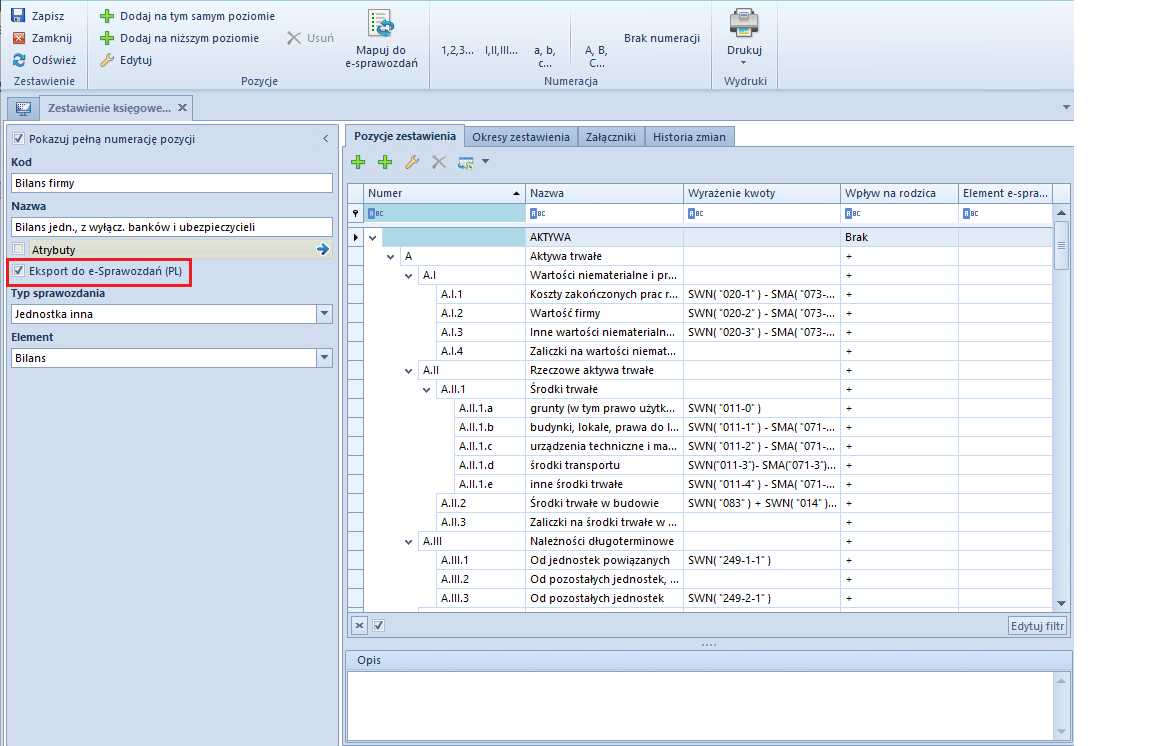
Jeżeli parametr Eksport do e-Sprawozdań (PL) nie zostanie zaznaczony, to zestawienie nie będzie widoczne w aplikacji Comarch e-Sprawozdania.
- Zmapować pozycje zestawienia:
- Za pomocą przycisku [Mapuj do e-Sprawozdań] – przycisk aktywny, jeżeli w panelu bocznym zestawienia zaznaczono parametr Eksport do e-Sprawozdań (PL). Po wybraniu przycisku pozycje zestawienia księgowego są automatycznie przypisywane do odpowiednich elementów sprawozdania finansowego, poprzez odpowiednie oznaczenie w polu Element e-sprawozdania na pozycji zestawienia, zgodnie ze strukturą udostępnioną przez Ministerstwo Finansów. Jeżeli mapowanie zostanie zakończone komunikatem: „Mapowanie zakończone. Nie wszystkie pozycje zestawiania udało się automatycznie przypisać do e-sprawozdań.”, należy ręcznie uzupełnić nieprzypisane pozycje.
- Ręcznie – poprzez wskazanie wartości w polu Element e-sprawozdania na pozycji zestawienia. Lista wartości w polu Element e-sprawozdania jest uzależniona od wartości wybranej w polu Element na panelu bocznym zestawienia. Dodatkowo, lista ta jest zawężona do elementów podrzędnych w stosunku do elementu wskazanego w nadrzędnej pozycji zestawienia (przykładowo, jeśli w zestawieniu Bilans firmy na pozycji Aktywa trwałe, w polu Element e-sprawozdania wybrano wartość Aktywa_A, to na podrzędnej pozycji zestawienia Wartości niematerialne i prawne lista elementów będzie zawężona do następujących wartości: Aktywa_A_I, Aktywa_A_II, Aktywa_A_III, Aktywa_A_IV, Aktywa_A_V, PozUszcz). Dany element można wskazać tylko raz w ramach danego zestawienia księgowego. Wyjątkiem jest wartość Pozycja uszczegółowiająca, którą można przypisać na każdej pozycji zestawienia. Wybranie jako elementu Pozycji uszczegółowiającej oznacza, że zostanie ona zaimportowana do aplikacji e-Sprawozdania, ale nie zostało dla niej przewidziane unikatowe oznaczenie w schematach sprawozdań finansowych udostępnionych przez Ministerstwo Finansów.
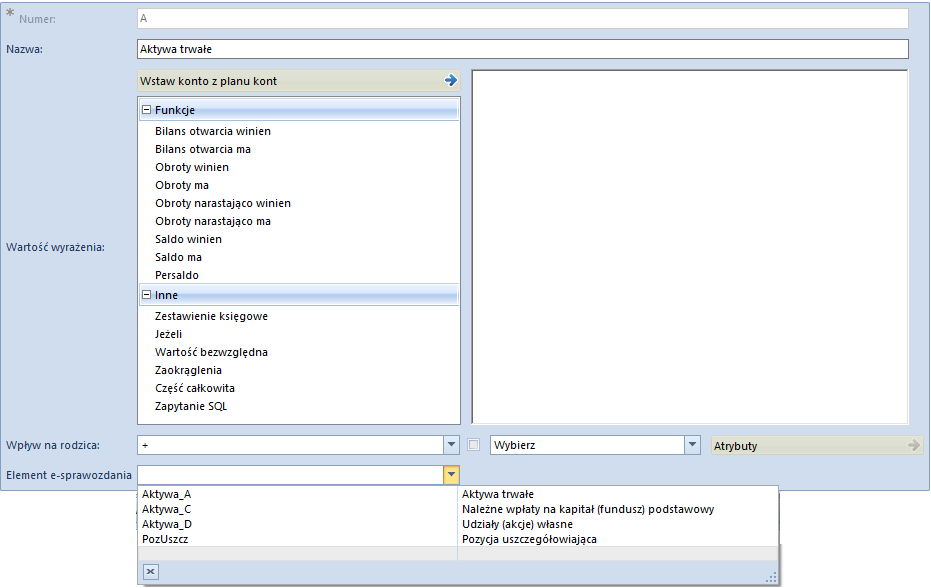
Aby poprawnie zmapować pozycje zestawienia Zmiany w kapitale własnym, należy w pierwszej kolejności ręcznie wskazać odpowiednie wartości w polu Element e-sprawozdania dla pozycji nadrzędnych zestawienia, czyli:
I. Kapitał (fundusz) własny na początek okresu (BO)
I.a. Kapitał (fundusz) własny na początek okresu (BO), po korektach
II. Kapitał (fundusz) własny na koniec okresu (BZ)
III. Kapitał (fundusz) własny, po uwzględnieniu proponowanego podziału zysku (pokrycia straty)
Jeżeli pozycje zestawienia nie zostaną zmapowane, po zaimportowaniu zestawienia do aplikacji Comarch e-Sprawozdania nie zostaną zaczytane dane (kwoty będą wynosić 0,00 PLN).
- Zdefiniować okresy zestawienia (zakładka Okresy zestawienia)
Na zestawieniu księgowym, które będzie importowane do aplikacji Comarch e-Sprawozdania, muszą zostać zdefiniowane dwa okresy:
- Bilans otwarcia (dla zestawienia o typie Bilans) lub Poprzedni okres obrachunkowy (dla pozostałych typów zestawień)
- Bieżący okres obrachunkowy
Kwoty wyliczone za dane okresy zostaną zaimportowane odpowiednio do kolumn: Rok poprzedni, Rok bieżący w aplikacji Comarch e-Sprawozdania.
Jeżeli okresy nie zostaną zdefiniowane, import do aplikacji Comarch e-Sprawozdania nie będzie możliwy. Podczas próby zaimportowania zestawienia w aplikacji Comarch e-Sprawozdania użytkownik zostanie poinformowany o niepowodzeniu importu zestawienia komunikatem: „Wystąpił nieoczekiwany błąd podczas wczytywania jednego z zestawień. Operacja będzie kontynuowana.”. Po rozwinięciu opcji Szczegóły dostępna będzie informacja o przyczynie niepowodzenia, np. „Kwota za okres bieżący nie została wyeksportowana, ponieważ w zestawieniu Bilans firmy nie zdefiniowano okresu „Bieżący okres obrachunkowy”.”
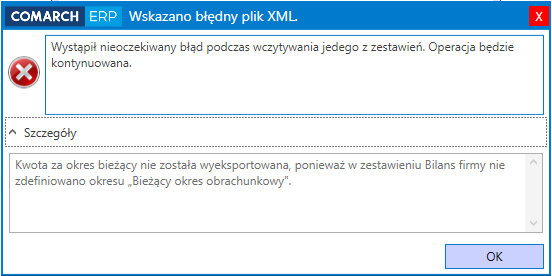
- Wyliczyć zestawienie księgowe wybierając przycisk [Przelicz], a następnie [Wylicz ponownie]
Comarch e-Sprawozdania
Szczegółowe informacje o aplikacji Comarch e-Sprawozdania dostępne są w dokumentacji Instrukcja Comarch e-Sprawozdania.
Po zalogowaniu do aplikacji Comarch e-Sprawozdania należy:
- Na liście e-Sprawozdań finansowych dodać nowy dokument za pomocą przycisku [Dodaj]
- Uzupełnić dane na zakładce Ogólne, a następnie wybrać przycisk [Utwórz plik i przejdź dalej]. Zostanie otwarte okno z elementami sprawozdania finansowego.
- W panelu bocznym okna wybrać element sprawozdania, np. Aktywna, a następnie zaimportować zdefiniowane w systemie Comarch ERP Altum zestawienie za pomocą przycisku [Importuj zestawienie księgowe]. Zostanie wyświetlona lista zestawień możliwych do zaimportowania. Po zaznaczeniu zestawienia należy wybrać przycisk [Importuj], aby dane zostały pobrane.

